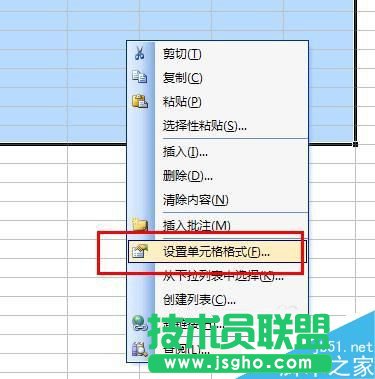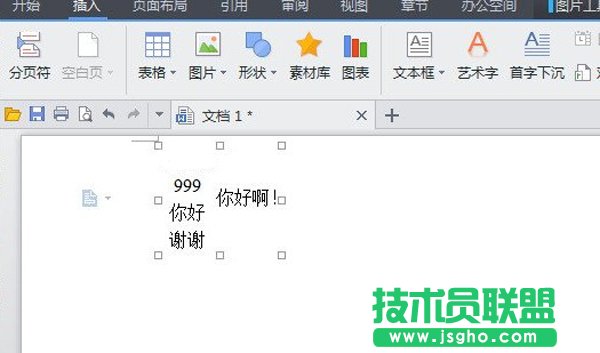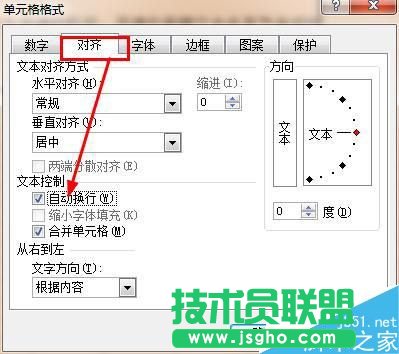excel表格中如何編輯一大段文字?
發布時間:2022-05-31 文章來源:xp下載站 瀏覽:
|
辦公軟件是指可以進行文字處理、表格制作、幻燈片制作、圖形圖像處理、簡單數據庫的處理等方面工作的軟件。目前辦公軟件朝著操作簡單化,功能細化等方向發展。辦公軟件的應用范圍很廣,大到社會統計,小到會議記錄,數字化的辦公,離不開辦公軟件的鼎力協助。另外,政府用的電子政務,稅務用的稅務系統,企業用的協同辦公軟件,這些都屬于辦公軟件。 1、首先我們打開excel,然后選中一塊文字輸入區域,這個區域就是我們將要盛放大段文字的地方。
2、右鍵單擊這個區域,彈出右鍵菜單,在右鍵菜單中,我們選擇設置單元格格式。
3、在單元格格式中,我們點擊對齊,在對齊面板中,我們勾選合并單元格,然后點擊確定,就完成了合并。
4、如下圖就是我們合并得到的一個文字輸入區域。
5、在這個區域中我們輸入一大段文字。我們可以看到問題出現了,這一大段文字超出了表格,那么怎樣讓這一段文字都顯示出來呢。
6、我們右鍵點擊這個單元格,在彈出的右鍵菜單中,選擇設置單元格格式。
7、在單元格格式對話框中,點擊對齊,來到對其面板。勾選自動換行,然后點擊確定。自動換行功能使得文字在超出表格的時候自動切換到下一行,這樣這段文字就不會超出表格了。
8、我們可以看到最后這段文字就老老實實的呆在了表格中。
硬件是實在的,有模有樣的。軟件是程序性的。是一系列的指令。有了軟件,硬件才會實現更豐富的功能。 |
相關文章
上一篇:如何讓WPS文字一行寫出多行字
下一篇:在word文檔中如何求與?
本類教程排行
系統熱門教程
本熱門系統總排行